Jubileumsoppdateringen brakte mange nye og interessante funksjoner og endringer 9 Windows 10 jubileumsoppdateringsfunksjoner Du vil elske 9 Windows 10 jubileumsoppdateringsfunksjoner Du vil elske Er du fortsatt på gjerdet om Windows 10 års jubileumsoppdatering? Vi har oppsummert de viktigste nye funksjonene. Pass på å prøve dem alle hvis du allerede har oppgradert! Les mer, inkludert en båtliste med nye triks og tips, du kan bruke 10 nye triks av Windows 10-årsjubileumsoppdateringen. Du må prøve 10 nye triks av Windows 10-årsjubileumsoppdateringen. Du må prøve Windows 10-årsjubileumsoppdateringen er full av nye funksjoner, men mange er ikke umiddelbart åpenbare. Her har vi oppsummert subtile og skjulte tips og triks du burde virkelig prøve! Les mer . Men det introduserte også mange irriterende feil og problemer 16 Windows 10 årsdag Oppdateringsproblemer og hvordan du løser dem 16 Oppdatering av Windows 10 årsjubileum og hvordan du løser dem Windows 10-årsdagen oppdateringen gir mange forbedringer, men den har også introdusert en rekke nye problemer og irritasjoner. Slik feilsøker du og reparerer dem. Les mer, samt endringer som brukerne ikke likte.
For eksempel er det nye Action Center-ikonet i systemmagasinet ganske polariserende: Veldig nyttig for noen med indikatoren for hvor mange uleste varsler finnes, men sløsing med plass til andre.
Hvis du er i den sistnevnte gruppen, er det den raskeste måten å deaktivere den for godt.
![]()
Åpne Innstillinger- appen og naviger til Tilpasning> oppgavelinje . Se i det høyre panelet og bla ned til delen Kalt varselområde, og klikk deretter Slå systemikonene på eller av .
På siden som vises, ser du ulike systemikoner som du kan slå på eller av etter eget ønske. Finn den som heter Action Center og bytt den til Off . Effekten finner sted umiddelbart - ikke nødvendig å logge ut eller starte systemet på nytt.
Hvor ofte bruker du Action Center i Windows 10? Hva er dine mest favoritt og minst favorittfunksjoner i jubileumsoppdateringen? Gi oss beskjed i en kommentar nedenfor!

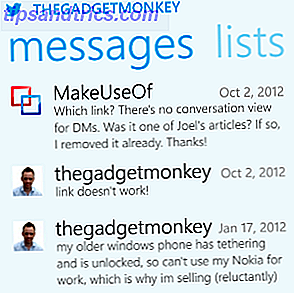
![The Social Media & College Admissions [INFOGRAFISK]](https://www.tipsandtrics.com/img/internet/777/social-media-college-admissions.png)